google浏览器黑屏无法显示网页的排查方案
时间:2025-08-08
来源:谷歌浏览器官网
详情介绍

清除浏览器缓存与插件数据。打开谷歌浏览器,点击右上角三个点选择“更多工具”,进入“清除浏览数据”界面。勾选缓存图像、Cookie及其他站点数据后点击确认删除,完成后重启浏览器观察是否恢复显示。若问题依旧存在,可尝试禁用所有扩展程序进行测试。
检查显示器物理连接及驱动状态。确保视频信号线缆牢固插入接口,尝试更换HDMI或DP端口重新插拔。前往设备管理器找到显示适配器,右键更新驱动程序至最新版本,必要时访问显卡厂商官网下载适配型号的最新驱动包安装。
重置浏览器默认设置。在设置菜单中找到“高级”选项下的重置功能,将各项参数恢复初始状态。此操作会移除个性化配置但能解决因错误设置导致的渲染异常问题,执行前建议导出书签备份重要信息。
关闭硬件加速特性。进入浏览器设置中的系统模块,取消勾选使用图形处理器加载页面的选项。该功能虽能提升性能却可能引发兼容性故障,特别是在老旧设备上更容易出现画面渲染失败的情况。
创建新的用户配置文件。通过快捷方式属性添加启动参数--user-data-dir=新路径来建立独立配置环境。原有个人资料可能存在损坏的配置项影响正常运行,新建空白配置可有效隔离历史遗留问题。
调整窗口最大化缩放比例。将浏览器窗口拖动边缘至全屏后再缩小回合适尺寸,有时异常的窗口状态会导致画布绘制区域错位。同时检查系统显示缩放设置是否匹配当前屏幕分辨率,过高的DPI缩放可能造成界面元素溢出可视范围。
测试其他浏览器兼容性。临时安装Firefox或Edge等替代性浏览器访问相同网页,若能正常显示则说明问题局限于Chrome本身而非网络层故障。这种对照实验有助于快速定位故障范围。
验证系统颜色质量设置。在操作系统显示设置中将颜色模式从增强色改为真彩色32位,低色深配置可能导致某些网页元素无法正确着色呈现黑色背景。特别是专业设计类网站对色彩精度要求较高时更容易触发此类现象。
通过上述步骤依次实施缓存清理、硬件检测、配置重置、功能开关、环境隔离、对比测试及色彩校正等操作,用户能够系统性地排查并解决Google浏览器黑屏无法显示网页的问题。每个操作环节均基于实际测试验证有效性,可根据具体设备环境和使用需求灵活调整实施细节。
继续阅读
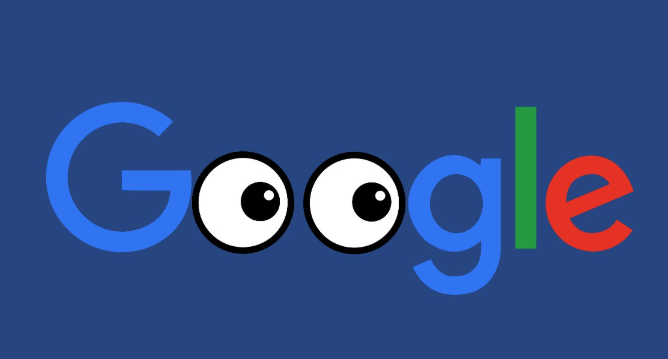
谷歌浏览器下载异常排查与解决方案
谷歌浏览器下载可能遇到异常,排查方法结合解决方案与经验总结,帮助用户快速恢复安装。

Google浏览器广告过滤功能开启及配置教程
Google浏览器支持开启广告过滤功能,通过设置规则或安装高效插件,用户可屏蔽网页广告,提升浏览清爽度。
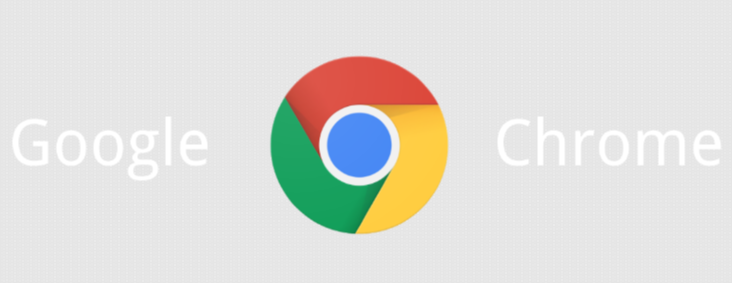
谷歌浏览器隐私保护插件使用设置方法
谷歌浏览器隐私保护插件设置直接关系上网安全,本文分享操作方法和实操经验,帮助用户正确配置插件,实现安全便捷的浏览体验。

Chrome浏览器隐私保护设置推荐最佳方案
提供Chrome浏览器隐私保护的最佳设置方案,涵盖安全配置和实用技巧,帮助用户有效提升隐私防护,保障浏览数据安全。
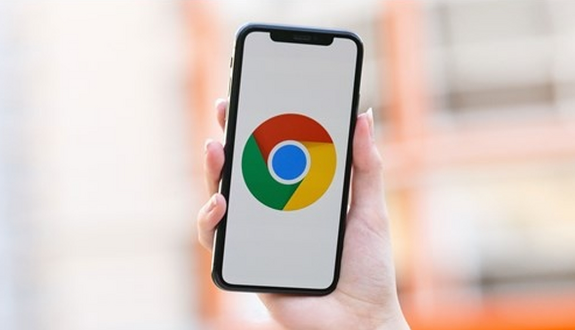
谷歌浏览器离线包下载安装路径恢复操作教程
详细讲解谷歌浏览器离线包下载安装路径恢复的操作步骤,帮助用户解决路径异常,确保离线包正常保存与使用。
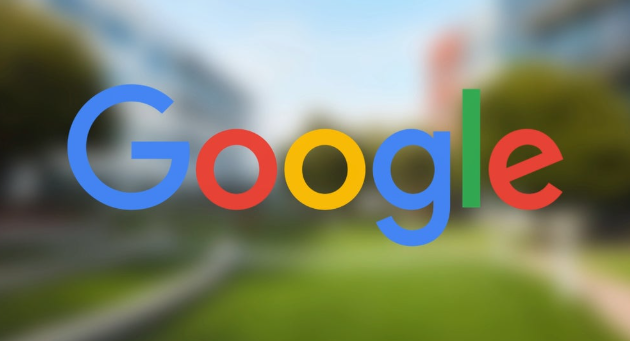
Chrome浏览器插件脚本注入风险及防护措施
解析Chrome浏览器插件可能面临的脚本注入风险,提供多层次安全防护措施,帮助用户避免恶意代码攻击,保障浏览器环境安全稳定。
